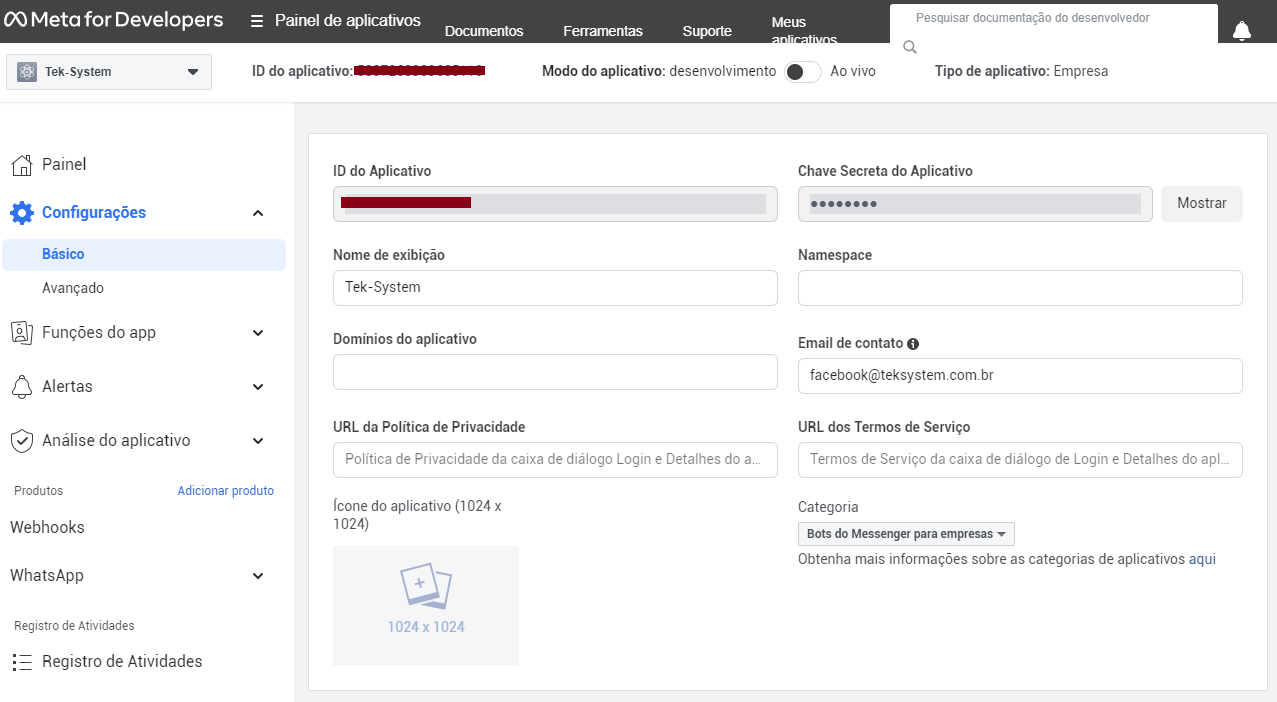Mudanças entre as edições de "Integracao WhatsApp Cadastro Configurações Meta"
Etiqueta: Reversão manual |
|||
| (36 revisões intermediárias por 2 usuários não estão sendo mostradas) | |||
| Linha 1: | Linha 1: | ||
WhatsApp sempre foi focado no usuário para levar a ele uma experiência segura e de qualidade. Então, ficar de olho em todos e controlar o acesso é a melhor estratégia. | |||
Mais informações em https://developers.facebook.com/docs/whatsapp/business-management-api/get-started/ | |||
== | ==Habilitação da Conta== | ||
Para poder utilizar a integração WhatsApp a empresa necessita possui uma conta como desenvolvedor na Meta. | |||
Essa conta pode ser uma conta já existente do Facebook ou pode cadastrar uma conta nova especifica. | |||
Instruções: https://developers.facebook.com/docs/development/register | |||
===Etapas a seguir=== | |||
* Acesse a área de desenvolvedor com conta existente através do link https://developers.facebook.com/ | |||
* Realize o logIn para habilitar uma conta como desenvolver. | |||
==Criação e Configuração de um App== | |||
Necessário criar um aplicativo para gerenciar o envio de mensagens, bem como os tipos que serão usadas e vinculação ao número de telefone. | |||
Instruções: https://developers.facebook.com/docs/development/create-an-app | |||
===Etapas para criação=== | |||
* Acesse https://developers.facebook.com/ | |||
* No menu > Meus aplicativos > Criar aplicativo. | |||
* Selecione o tipo "Empresa" e siga as instruções na tela. | |||
* Você precisará das informações "ID do Aplicativo" e "Chave Secreta do Aplicativo" | |||
[[Arquivo:WhatsAppTela2.png]] | |||
===Para configurar=== | |||
* No menu lateral, selecione WhatsApp > Configurações | |||
* Escolha entre "Criar conta empresarial(Produção)" ou "teste business(Homologação)". | |||
Caso opte por criar conta de teste, pode criar conta empresarial futuramente para uso em produção. | |||
====Importantes==== | |||
* Depois de migrar um número de telefone para o WhatsApp Business Platform, você não poderá usar esse número no WhatsApp Business App simultaneamente. Seu número deve ser usado na Plataforma de Negócios ou no Aplicativo de Negócios. Para migração acesso https://developers.facebook.com/docs/whatsapp/cloud-api/get-started/migrate-existing-whatsapp-number-to-a-business-account | |||
==Criar usuário== | |||
Os usuários do sistema representam servidores ou um software que faz chamadas de API para ativos gerenciados por um Gerenciador de Negócios. | |||
São representados por um Token do tipo permanente, será usado somente para gerar os Tokens de acesso rápido para realizar os envios das mensagens aos clientes. | |||
Devido os Tokens padrões possuírem durabilidade de 24 horas e no máximo poderem ser prorrogados para 60 dias, a Meta por segurança indica usar esses Tokens para realizar o envio de mensagens aos clientes e usar o Token do tipo permanente para gerar esses Tokens de acesso rápido. | |||
Siga as instruções https://www.facebook.com/business/help/503306463479099?id=2190812977867143 | |||
Não deixe de atribuir as duas permissões: | |||
** whatsapp_business_messaging | |||
** whatsapp_business_management | |||
Guarde o Token gerado | |||
==Configurar o HSM: Template com Modelos de Mensagens== | |||
Os templates do WhatsApp, ou também conhecidos como modelos de mensagem (HSM), são formatos para mensagens reutilizáveis comuns que podem ser enviados por uma empresa através do seu WhatsApp Business API. | |||
Siga as instruções: | |||
https://developers.facebook.com/docs/whatsapp/message-templates/guidelines | |||
https://business.facebook.com/business/help/2055875911147364 | |||
https://developers.facebook.com/docs/whatsapp/api/messages/message-templates?locale=pt_BR | |||
===Criação dos modelos de mensagem=== | |||
* Abra o Gerenciador Gerenciador de Negócios do Facebook, acesse o "Ferramentas de contas" > "Modelos de Mensagem" https://business.facebook.com/wa/manage/message-templates | |||
* Clique em "Criar modelo". | |||
Edição atual tal como às 00h44min de 12 de maio de 2023
WhatsApp sempre foi focado no usuário para levar a ele uma experiência segura e de qualidade. Então, ficar de olho em todos e controlar o acesso é a melhor estratégia.
Mais informações em https://developers.facebook.com/docs/whatsapp/business-management-api/get-started/
Habilitação da Conta
Para poder utilizar a integração WhatsApp a empresa necessita possui uma conta como desenvolvedor na Meta.
Essa conta pode ser uma conta já existente do Facebook ou pode cadastrar uma conta nova especifica.
Instruções: https://developers.facebook.com/docs/development/register
Etapas a seguir
- Acesse a área de desenvolvedor com conta existente através do link https://developers.facebook.com/
- Realize o logIn para habilitar uma conta como desenvolver.
Criação e Configuração de um App
Necessário criar um aplicativo para gerenciar o envio de mensagens, bem como os tipos que serão usadas e vinculação ao número de telefone.
Instruções: https://developers.facebook.com/docs/development/create-an-app
Etapas para criação
- Acesse https://developers.facebook.com/
- No menu > Meus aplicativos > Criar aplicativo.
- Selecione o tipo "Empresa" e siga as instruções na tela.
- Você precisará das informações "ID do Aplicativo" e "Chave Secreta do Aplicativo"
Para configurar
- No menu lateral, selecione WhatsApp > Configurações
- Escolha entre "Criar conta empresarial(Produção)" ou "teste business(Homologação)".
Caso opte por criar conta de teste, pode criar conta empresarial futuramente para uso em produção.
Importantes
- Depois de migrar um número de telefone para o WhatsApp Business Platform, você não poderá usar esse número no WhatsApp Business App simultaneamente. Seu número deve ser usado na Plataforma de Negócios ou no Aplicativo de Negócios. Para migração acesso https://developers.facebook.com/docs/whatsapp/cloud-api/get-started/migrate-existing-whatsapp-number-to-a-business-account
Criar usuário
Os usuários do sistema representam servidores ou um software que faz chamadas de API para ativos gerenciados por um Gerenciador de Negócios.
São representados por um Token do tipo permanente, será usado somente para gerar os Tokens de acesso rápido para realizar os envios das mensagens aos clientes.
Devido os Tokens padrões possuírem durabilidade de 24 horas e no máximo poderem ser prorrogados para 60 dias, a Meta por segurança indica usar esses Tokens para realizar o envio de mensagens aos clientes e usar o Token do tipo permanente para gerar esses Tokens de acesso rápido.
Siga as instruções https://www.facebook.com/business/help/503306463479099?id=2190812977867143
Não deixe de atribuir as duas permissões:
- whatsapp_business_messaging
- whatsapp_business_management
Guarde o Token gerado
Configurar o HSM: Template com Modelos de Mensagens
Os templates do WhatsApp, ou também conhecidos como modelos de mensagem (HSM), são formatos para mensagens reutilizáveis comuns que podem ser enviados por uma empresa através do seu WhatsApp Business API.
Siga as instruções:
https://developers.facebook.com/docs/whatsapp/message-templates/guidelines https://business.facebook.com/business/help/2055875911147364 https://developers.facebook.com/docs/whatsapp/api/messages/message-templates?locale=pt_BR
Criação dos modelos de mensagem
- Abra o Gerenciador Gerenciador de Negócios do Facebook, acesse o "Ferramentas de contas" > "Modelos de Mensagem" https://business.facebook.com/wa/manage/message-templates
- Clique em "Criar modelo".